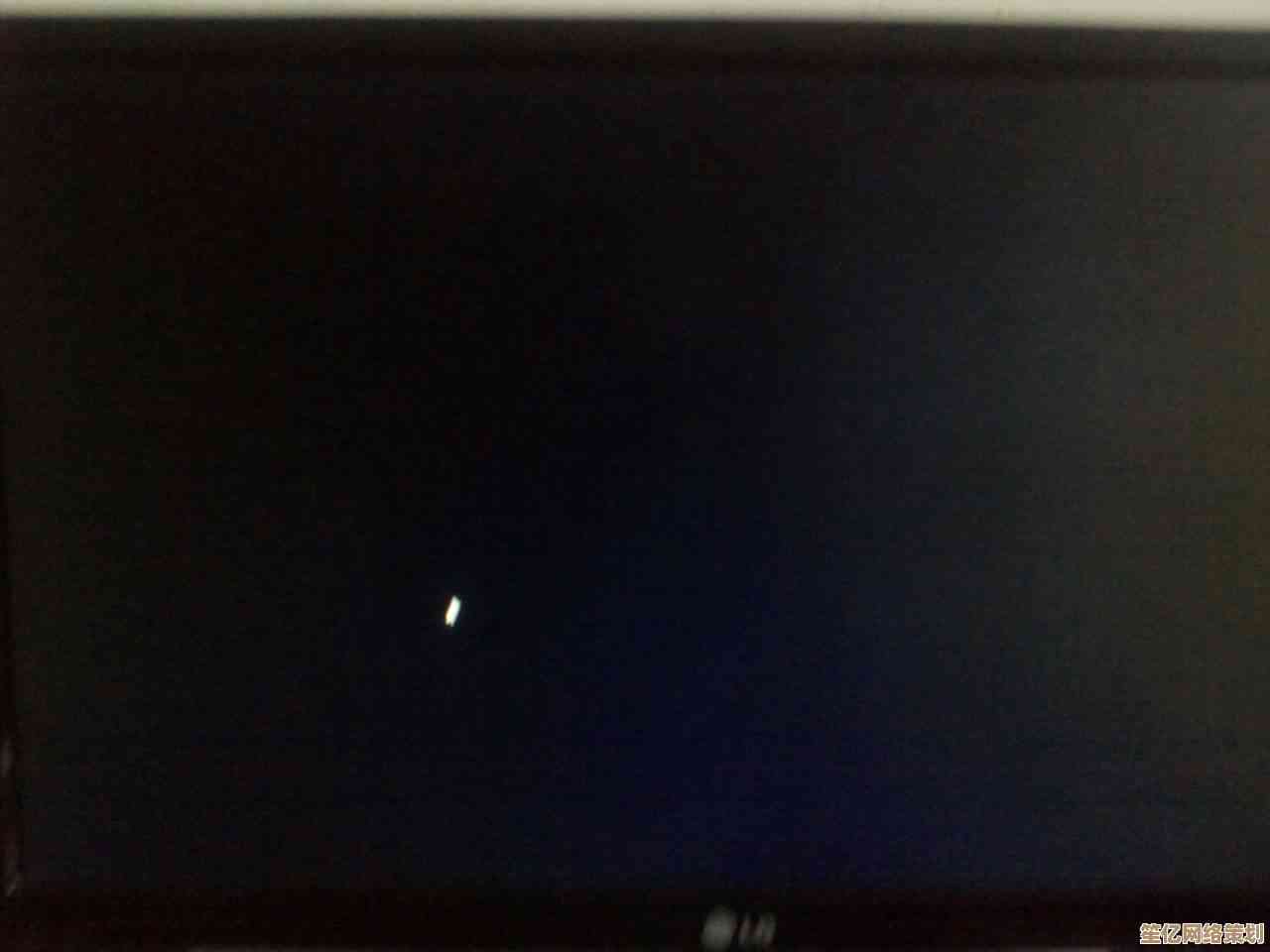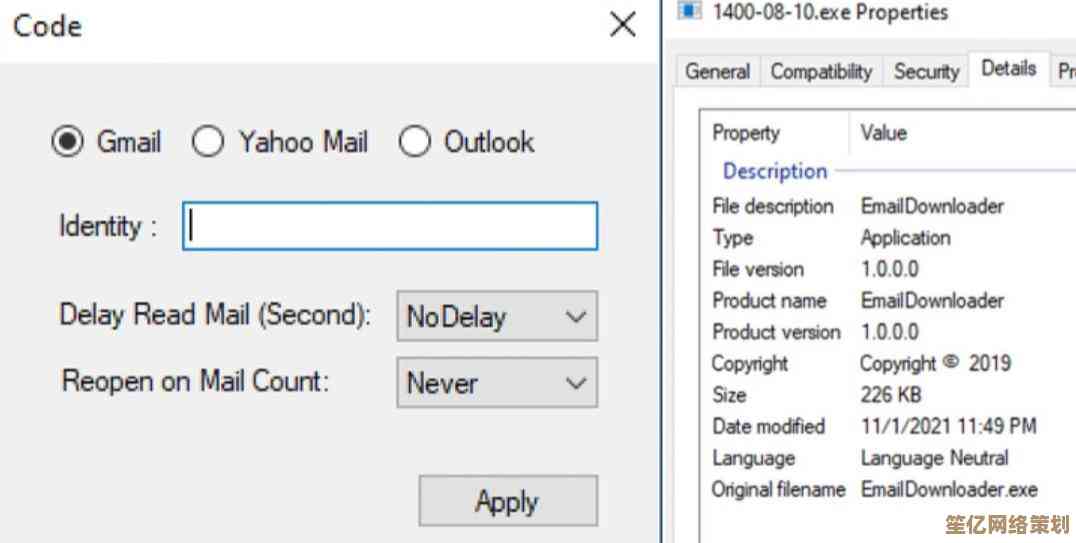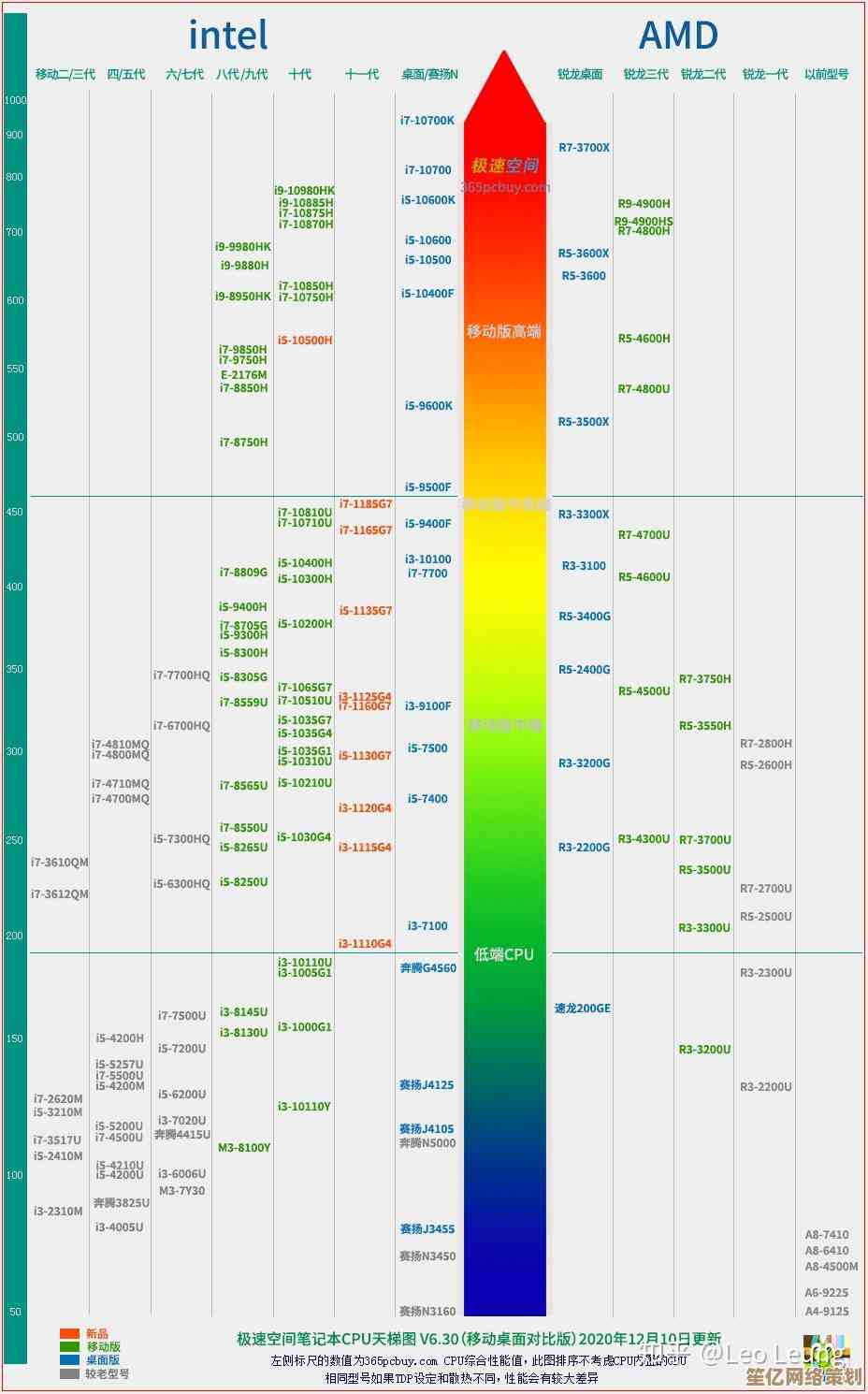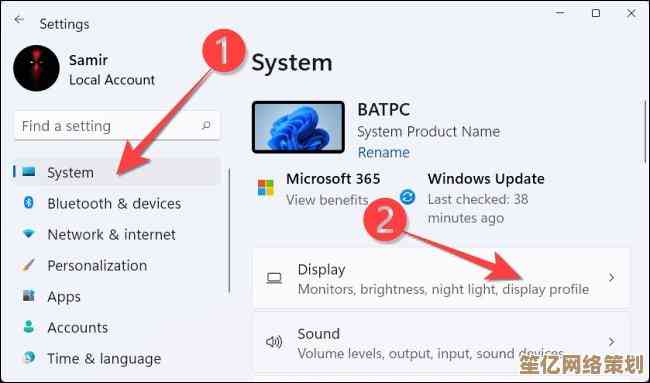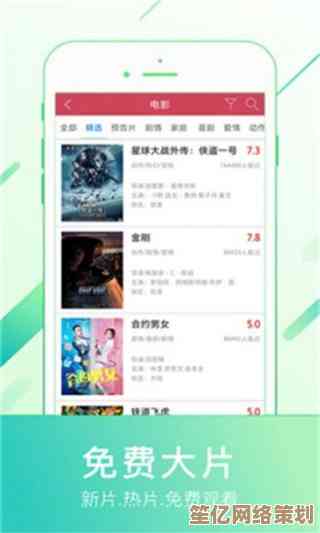轻松配置路由器,畅享高速网络体验无延迟
- 问答
- 2025-10-18 07:48:37
- 3
哎 说到路由器这玩意儿 我估计很多人跟我一样 刚拆开包装时候头都大了,那堆天线 还有说明书上密密麻麻的小字 简直像在解谜,但你别慌 其实真没想象中那么复杂 我今天就跟你唠唠我怎么把我家那个“砖头”给整明白的。
记得上个月 我家网速慢得看个短视频都卡成PPT 我老婆追剧时候那表情 都快能杀人了,我一咬牙 换了台据说很厉害的路由器,打开盒子 里面除了主机就是电源线 还有一根网线 简单得让我有点怀疑人生,第一步 接电源总会的吧?插上之后 那个小灯一闪一闪的 像在对我眨眼睛 我心里嘀咕:这就算开始工作了?
然后就是找运营商给的那个光猫 通常是个小黑盒子,你得用那根网线 一头插光猫上标着“千兆口”或者“网口”的地方 另一头… 插到新路由器的WAN口,这个WAN口 一般颜色跟其他口不一样 或者旁边有个小地球图标,我当初就差点插错 愣是盯着那几个口研究了五分钟 才敢下手,插紧点 听到“咔哒”一声 心里就踏实了一半。
接下来是关键了:连上它,现在的新路由器 大多不用像以前那样非得用电脑设置了,我直接掏出手机 打开Wi-Fi列表 哎 果然搜到一个没密码的新网络 名字通常是路由器牌子的英文,点连接 会自动跳转到一个设置页面… 要是没自动跳 你也可以试试在浏览器输入“192.168.1.1”或者“tplogin.cn”这种地址 具体看你路由器底部的贴纸 那上面写着呢。

设置管理员密码这一步 你可别偷懒用“123456”啊,我当时就想 这密码以后估计也用不上几次 但为了安全 还是胡乱敲了一串连我自己都记不住的字母数字组合 然后郑重其事地把它记在了手机备忘录里… 结果后来真忘了 又折腾了半天重置。
向导会带你设置Wi-Fi名称和密码,这个就有意思了,我给Wi-Fi起名叫“ FBI Surveillance Van 17” 纯粹是觉得好玩 想吓唬一下邻居,密码嘛 一定要够复杂 别用生日或者“password”这种 最好是大小写字母、数字、符号混搭,设好之后 路由器可能会重启 你得用新名字和密码重新连一次。

说到信号 位置太重要了,你别把它塞进电视柜最底层 或者墙角旮旯里,最好放房子中间 高处 周围别堆太多杂物,我一开始把它放在书房的书架底层 结果客厅信号弱得可怜,后来我把它请到了客厅电视柜上面 豁然开朗!信号格一下子就满了,还有 如果房子比较大 或者墙多 可以考虑买那种Mesh组网的路由器 像撒豆成兵一样 每个房间放一个 信号无缝切换。
用了几天 我发现有时候到了晚上网速还是会抽风,后来才知道 是信道太拥挤了,这就像好多条路 大家都挤在同一条上 当然堵车,用手机下个Wi-Fi分析类的App 能看到哪个信道比较空闲 然后进路由器后台 在无线设置里手动改过去 效果立竿见影。
还有个习惯 我隔一两个月会给它重启一下,不是关电源再开那种 是在后台管理页面点“重启路由器”,感觉就像给它洗个澡 清空一下缓存 醒来后又是一条好汉 速度能快不少。
其实说到底 配置路由器就是个熟练活儿 第一次觉得难 第二次就顺手了,现在我家网络稳如老狗 我老婆追剧再也没卡过 她高兴了 我日子也好过多了,别怕 大胆上手试试 搞定之后那种成就感 还有随之而来的流畅网速 绝对值得你花这半小时。
本文由黎家于2025-10-18发表在笙亿网络策划,如有疑问,请联系我们。
本文链接:http://www.haoid.cn/wenda/30892.html